–†–∞–љ–µ–µ –Љ—Л —А–∞—Б—Б–Ї–∞–Ј—Л–≤–∞–ї–Є, –Ї–∞–Ї–Є–µ –≤–∞—А–Є–∞–љ—В—Л –Є–љ—В–µ—А—Д–µ–є—Б–∞ –≤ 1–° –µ—Б—В—М –Є –Ї–∞–Ї —Г—Б—В–∞–љ–Њ–≤–Є—В—М –љ—Г–ґ–љ—Л–є. –Ъ—А–Њ–Љ–µ —В–Њ–≥–Њ, –≤ –Ј–∞–≤–Є—Б–Є–Љ–Њ—Б—В–Є –Њ—В —В–Њ–≥–Њ, –Ї–∞–Ї–Є–µ –њ—А–∞–≤–∞ –њ—А–µ–і–Њ—Б—В–∞–≤–ї–µ–љ—Л –њ–Њ–ї—М–Ј–Њ–≤–∞—В–µ–ї—О, —Б–Њ—Б—В–∞–≤ —А–∞–Ј–і–µ–ї–Њ–≤ –Є –Љ–µ–љ—О, —Б–њ–Є—Б–Ї–Є –Є —Б–њ—А–∞–≤–Њ—З–љ–Є–Ї–Є –Љ–Њ–≥—Г—В –Њ—В–ї–Є—З–∞—В—М—Б—П. –Т 1–° –µ—Б—В—М –≤–Њ–Ј–Љ–Њ–ґ–љ–Њ—Б—В—М –љ–∞—Б—В—А–Њ–Є—В—М –њ–Њ–і —Б–µ–±—П –њ–∞–љ–µ–ї–Є –Є –≤—Л–њ–Њ–ї–љ–Є—В—М –і—А—Г–≥–Є–µ –Є–љ–і–Є–≤–Є–і—Г–∞–ї—М–љ—Л–µ –љ–∞—Б—В—А–Њ–є–Ї–Є вАУ —А–∞—Б—Б–Ї–∞–Ј—Л–≤–∞–µ–Љ, –Ї–∞–Ї —Н—В–Њ —Б–і–µ–ї–∞—В—М.
–Т —Б—В—А—Г–Ї—В—Г—А–µ –Є–љ—В–µ—А—Д–µ–є—Б–∞ –≤—Л–і–µ–ї—П—О—В—Б—П –љ–µ—Б–Ї–Њ–ї—М–Ї–Њ –њ–∞–љ–µ–ї–µ–є вАУ —А–∞–Ј–і–µ–ї–Њ–≤, –≥–і–µ —Б—В—А—Г–Ї—В—Г—А–Є—А–Њ–≤–∞–љ—Л –љ–∞–њ—А–∞–≤–ї–µ–љ–Є—П —А–∞–±–Њ—В—Л, –љ–∞–≤–Є–≥–∞—Ж–Є–Є –і–ї—П –і–Њ—Б—В—Г–њ–∞ –Ї —Б–њ—А–∞–≤–Њ—З–љ–Є–Ї–∞–Љ, –і–Њ–Ї—Г–Љ–µ–љ—В–∞–Љ –Є –і—А—Г–≥–Є–Љ —Б–њ–Є—Б–Ї–∞–Љ, –і–µ–є—Б—В–≤–Є–є –Є –Є–љ—Б—В—А—Г–Љ–µ–љ—В–Њ–≤. 1–° –њ–Њ–Ј–≤–Њ–ї—П–µ—В –љ–∞—Б—В—А–Њ–Є—В—М –Ї–∞–ґ–і—Л–є –Є–Ј –љ–Є—Е, —З—В–Њ–±—Л —Г–њ—А–Њ—Б—В–Є—В—М –љ–∞—Е–Њ–ґ–і–µ–љ–Є–µ —В–µ—Е –њ—Г–љ–Ї—В–Њ–≤, –Ї–Њ—В–Њ—А—Л–µ —В—А–µ–±—Г—О—В—Б—П –њ–Њ–ї—М–Ј–Њ–≤–∞—В–µ–ї—О –≤ —А–∞–±–Њ—В–µ, –Є —Г–±—А–∞—В—М –Є–Ј –њ–Њ–ї—П –Ј—А–µ–љ–Є—П —В–µ, –Ї–Њ—В–Њ—А—Л–µ –љ–µ –Є—Б–њ–Њ–ї—М–Ј—Г—О—В—Б—П.
–Э–∞—Б—В—А–Њ–є–Ї–∞ –њ–∞–љ–µ–ї–Є —А–∞–Ј–і–µ–ї–Њ–≤
–Ч–і–µ—Б—М –≤—Л –≤–Є–і–Є—В–µ —Б—В—А—Г–Ї—В—Г—А—Г –њ—А–Њ–≥—А–∞–Љ–Љ—Л –Є –Љ–Њ–ґ–µ—В–µ –њ–µ—А–µ—Е–Њ–і–Є—В—М –Є–Ј –Њ–і–љ–Є—Е —А–∞–Ј–і–µ–ї–Њ–≤ –≤ –і—А—Г–≥–Є–µ, —З—В–Њ–±—Л –≤—Л–њ–Њ–ї–љ—П—В—М –Њ—В–љ–Њ—Б—П—Й–Є–µ—Б—П –Ї –љ–Є–Љ –і–µ–є—Б—В–≤–Є—П.
–Я—А–Є –љ–∞–ґ–∞—В–Є–Є –љ–∞ –љ—Г–ґ–љ—Г—О –Ј–∞–Ї–ї–∞–і–Ї—Г вАУ —Н–Љ–±–ї–µ–Љ—Г –Є–ї–Є –љ–∞–Ј–≤–∞–љ–Є–µ вАУ –Њ—В–Ї—А—Л–≤–∞–µ—В—Б—П —Б–њ–Є—Б–Њ–Ї —А–∞–Ј–і–µ–ї–Њ–≤, –і–Њ–Ї—Г–Љ–µ–љ—В–Њ–≤ –Є –Ї–Њ–Љ–∞–љ–і.
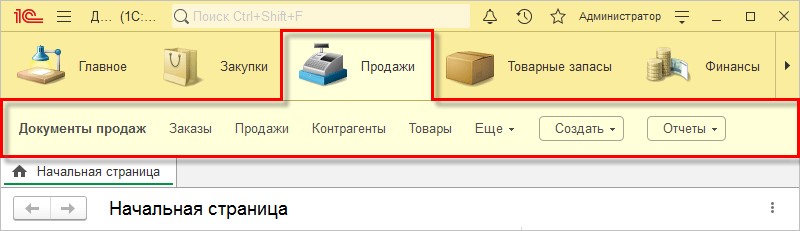
–Я–Њ–ї—М–Ј–Њ–≤–∞—В–µ–ї—М –Љ–Њ–ґ–µ—В –љ–∞—Б—В—А–∞–Є–≤–∞—В—М –Я–∞–љ–µ–ї—М —А–∞–Ј–і–µ–ї–Њ–≤: –і–Њ–±–∞–≤–ї—П—В—М –Є–ї–Є —Г–±–Є—А–∞—В—М –Њ—В–і–µ–ї—М–љ—Л–µ —А–∞–Ј–і–µ–ї—Л, –Њ—В–Њ–±—А–∞–ґ–∞—В—М —В–Њ–ї—М–Ї–Њ –љ–∞–Ј–≤–∞–љ–Є—П –±–µ–Ј –Ї–∞—А—В–Є–љ–Њ–Ї. –Ф–ї—П —Н—В–Њ–≥–Њ –≤ –≥–ї–∞–≤–љ–Њ–Љ –Љ–µ–љ—О –≤ –≤–µ—А—Е–љ–µ–є —Б—В—А–Њ–Ї–µ (–≤—Л–≥–ї—П–і–Є—В –Ї–∞–Ї –і–≤–µ —З–µ—А—В—Л –Є —Б—В—А–µ–ї–Ї–∞ –≤–љ–Є–Ј –њ–Њ–і –љ–Є–Љ–Є) –љ—Г–ґ–љ–Њ –Њ—В–Ї—А—Л—В—М –Э–∞—Б—В—А–Њ–є–Ї–Є вАУ –Є —В–∞–Љ –≤—Л–±—А–∞—В—М –Э–∞—Б—В—А–Њ–є–Ї–∞ –њ–∞–љ–µ–ї–Є —А–∞–Ј–і–µ–ї–Њ–≤.
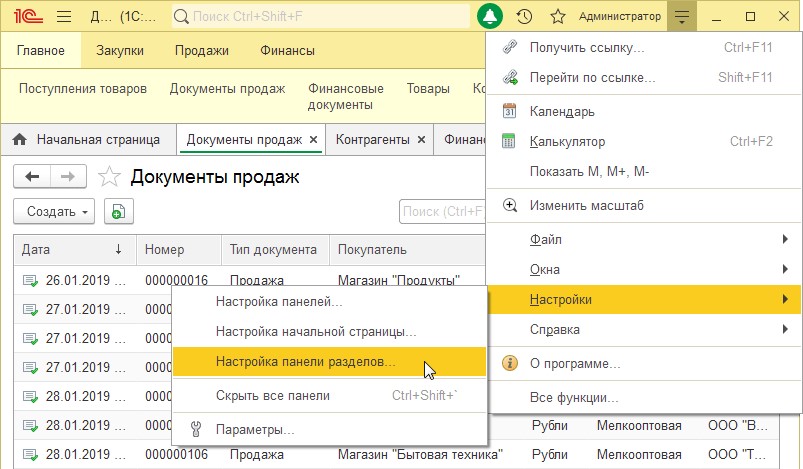
–Ч–і–µ—Б—М –Є–Ј —Б–њ–Є—Б–Ї–∞ –Ф–Њ—Б—В—Г–њ–љ—Л–µ —А–∞–Ј–і–µ–ї—Л –Љ–Њ–ґ–љ–Њ –≤—Л–±–Є—А–∞—В—М, –Ї–∞–Ї–Є–µ –Є–Ј –љ–Є—Е –і–Њ–ї–ґ–љ—Л –Њ—В–Њ–±—А–∞–ґ–∞—В—М—Б—П –≤ –њ—А–Њ–≥—А–∞–Љ–Љ–µ вАУ –≤—Л–і–µ–ї–Є—В–µ –Ї—Г—А—Б–Њ—А–Њ–Љ –љ—Г–ґ–љ—Л–є –Є –љ–∞–ґ–Љ–Є—В–µ –Ф–Њ–±–∞–≤–Є—В—М. –І—В–Њ–±—Л —Г–±—А–∞—В—М вАУ –∞–љ–∞–ї–Њ–≥–Є—З–љ–Њ —Б –Ї–љ–Њ–њ–Ї–Њ–є –£–і–∞–ї–Є—В—М. –Ь–Њ–ґ–љ–Њ –ї–µ–≤–Њ–є –Ї–љ–Њ–њ–Ї–Њ–є –Љ—Л—И–Є –Љ–µ–љ—П—В—М –њ–Њ—А—П–і–Њ–Ї —А–∞—Б–њ–Њ–ї–Њ–ґ–µ–љ–Є—П –њ—Г–љ–Ї—В–Њ–≤, –і–Њ—Б—В—Г–њ–љ—Л –і–Њ–±–∞–≤–ї–µ–љ–Є–µ –Є —Г–і–∞–ї–µ–љ–Є–µ –љ–µ—Б–Ї–Њ–ї—М–Ї–Є—Е –њ–Њ–Ј–Є—Ж–Є–є —Б–њ–Є—Б–Ї–Њ–Љ (–≤—Л–і–µ–ї—П—В—М —Б –љ–∞–ґ–∞—В—Л–Љ CTRL) –Є–ї–Є –њ–Њ –Ї–љ–Њ–њ–Ї–∞–Љ –Ф–Њ–±–∞–≤–Є—В—М –≤—Б–µ –Є –£–і–∞–ї–Є—В—М –≤—Б–µ, –і—А—Г–≥–Є–µ –≤–Њ–Ј–Љ–Њ–ґ–љ–Њ—Б—В–Є, –Њ–±–ї–µ–≥—З–∞—О—Й–Є–µ —Д–Њ—А–Љ–Є—А–Њ–≤–∞–љ–Є–µ –њ–∞–љ–µ–ї–Є.
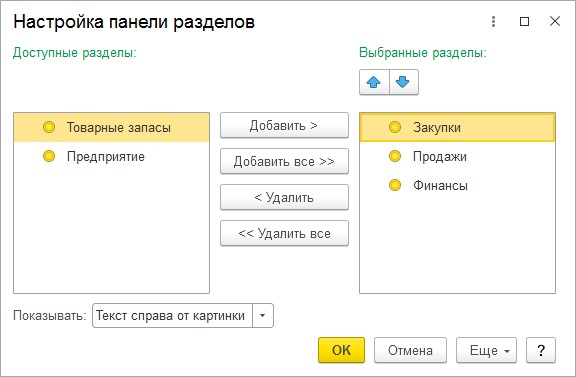
–Т –њ–Њ–ї–µ –Я–Њ–Ї–∞–Ј—Л–≤–∞—В—М –Љ–Њ–ґ–љ–Њ –≤—Л–±—А–∞—В—М, –Ї–∞–Ї –±—Г–і—Г—В –Њ—В–Њ–±—А–∞–ґ–∞—В—М—Б—П –њ—Г–љ–Ї—В—Л вАУ —В–Њ–ї—М–Ї–Њ —В–µ–Ї—Б—В, –Ї–∞—А—В–Є–љ–Ї–∞ –Є–ї–Є –Њ–±–∞ —Д–Њ—А–Љ–∞—В–∞ —А—П–і–Њ–Љ. –Ъ–Њ–≥–і–∞ –≤—Б–µ –љ–∞—Б—В—А–Њ–є–Ї–Є –≤—Л–њ–Њ–ї–љ–µ–љ—Л, –і–ї—П –Є—Е —Б–Њ—Е—А–∞–љ–µ–љ–Є—П –љ–∞–ґ–Љ–Є—В–µ –Ю–Ъ. –Х—Б–ї–Є –ґ–µ –≤—Л —Е–Њ—В–Є—В–µ –Њ—В–Љ–µ–љ–Є—В—М –Є–Ј–Љ–µ–љ–µ–љ–Є—П, –Љ–Њ–ґ–љ–Њ –≤–µ—А–љ—Г—В—М—Б—П –Ї —Б—В–∞–љ–і–∞—А—В–љ—Л–Љ –љ–∞—Б—В—А–Њ–є–Ї–∞–Љ вАУ –љ–∞–ґ–Љ–Є—В–µ –Х—Й–µ –Є –≤ –≤—Л–њ–∞–≤—И–µ–Љ —Б–њ–Є—Б–Ї–µ –љ–∞–ґ–Љ–Є—В–µ —Б–Њ–Њ—В–≤–µ—В—Б—В–≤—Г—О—Й–Є–є –њ—Г–љ–Ї—В, –њ–Њ—Б–ї–µ —З–µ–≥–Њ –Љ–Њ–ґ–µ—В–µ —Б–Њ—Е—А–∞–љ–Є—В—М —В–∞–Ї–Њ–є –≤–∞—А–Є–∞–љ—В –Є–ї–Є –љ–∞—Б—В—А–∞–Є–≤–∞–є—В–µ –њ–∞–љ–µ–ї—М –њ–Њ–і —Б–µ–±—П –љ–∞ –Њ—Б–љ–Њ–≤–µ —Б—В–∞–љ–і–∞—А—В–љ–Њ–≥–Њ.
–Э–∞—Б—В—А–Њ–є–Ї–∞ –њ–∞–љ–µ–ї–µ–є –љ–∞–≤–Є–≥–∞—Ж–Є–Є –Є –і–µ–є—Б—В–≤–Є–є
–≠—В–Є –њ–∞–љ–µ–ї–Є —А–∞–Ј–Љ–µ—Й–∞—О—В—Б—П —А—П–і–Њ–Љ –Є –њ—А–µ–і–љ–∞–Ј–љ–∞—З–µ–љ—Л: –Њ–і–љ–∞ –і–ї—П –і–Њ—Б—В—Г–њ–∞ (–њ—А–Њ—Б–Љ–Њ—В—А–∞) –Ї —Б–њ—А–∞–≤–Њ—З–љ–Є–Ї–∞–Љ, –ґ—Г—А–љ–∞–ї–∞–Љ –Є –і—А—Г–≥–Є–Љ –Њ–±—К–µ–Ї—В–∞–Љ, –≤—В–Њ—А–∞—П –і–ї—П —Б–Њ–Ј–і–∞–љ–Є—П –Є —А–µ–і–∞–Ї—В–Є—А–Њ–≤–∞–љ–Є—П —Б–∞–Љ–Є—Е –і–Њ–Ї—Г–Љ–µ–љ—В–Њ–≤. –І—В–Њ–±—Л –Є–Ј–Љ–µ–љ–Є—В—М –Є–љ—В–µ—А—Д–µ–є—Б, –љ–∞–ґ–Љ–Є—В–µ –љ–∞ –Ј–љ–∞—З–Њ–Ї –љ–∞—Б—В—А–Њ–µ–Ї (—И–µ—Б—В–µ—А–µ–љ–Ї–∞) –≤ —Н—В–Њ–є —З–∞—Б—В–Є —Н–Ї—А–∞–љ–∞ –Є –≤—Л–±–µ—А–Є—В–µ, —З—В–Њ –≤—Л –±—Г–і–µ—В–µ –љ–∞—Б—В—А–∞–Є–≤–∞—В—М.
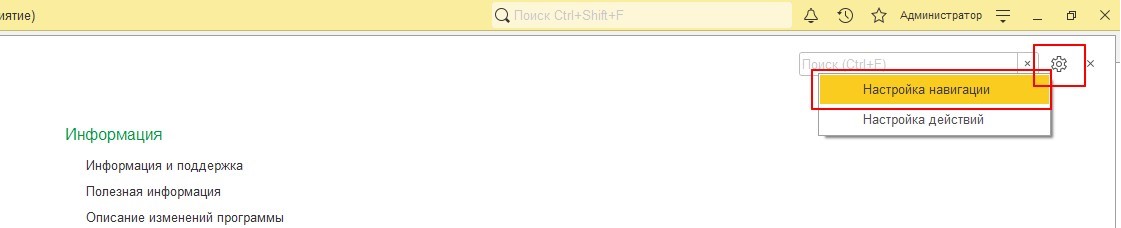
–Я—А–Є–љ—Ж–Є–њ —В–Њ—В –ґ–µ, —З—В–Њ —Б –њ–∞–љ–µ–ї—М—О —А–∞–Ј–і–µ–ї–Њ–≤ вАУ —Б–ї–µ–≤–∞ –і–Њ—Б—В—Г–њ–љ—Л–µ –Ї–Њ–Љ–∞–љ–і—Л, –Ї–Њ—В–Њ—А—Л–µ –њ–Њ–Ї–∞ –љ–µ –≤–Ї–ї—О—З–µ–љ—Л –≤ –њ–∞–љ–µ–ї—М, —Б–њ—А–∞–≤–∞ вАУ —В–µ, –Ї–Њ—В–Њ—А—Л–µ –≤—Л —Г–ґ–µ –і–Њ–±–∞–≤–Є–ї–Є. –†–∞–Ј–і–µ–ї–µ–љ–Є–µ –≤—Л–њ–Њ–ї–љ—П–µ—В—Б—П –њ–Њ –њ—А–Є–љ—Ж–Є–њ—Г —З–∞—Б—В–Њ—В—Л –Њ–±—А–∞—Й–µ–љ–Є—П: –≤–∞–ґ–љ–Њ–µ вАУ —В–Њ, —З—В–Њ –њ–Њ–ї—М–Ј–Њ–≤–∞—В–µ–ї—О —В—А–µ–±—Г–µ—В—Б—П –µ–ґ–µ–і–љ–µ–≤–љ–Њ –Є —З–∞—Б—В–Њ, –Њ–±—Л—З–љ–Њ–µ вАУ –Є—Б–њ–Њ–ї—М–Ј—Г–µ—В—Б—П –Є–љ–Њ–≥–і–∞, —Б–Љ.—В–∞–Ї–ґ–µ вАУ —А–µ–і–Ї–Њ –Є–ї–Є –љ–µ —В—А–µ–±—Г–µ—В—Б—П, –љ–Њ –њ—А–∞–≤–∞ –і–Њ—Б—В—Г–њ–∞ –µ—Б—В—М. –Я—А–Є—З–µ–Љ –њ–Њ—А—П–і–Њ–Ї –≤—Л–≤–Њ–і–∞ –Љ–Њ–ґ–љ–Њ –Љ–µ–љ—П—В—М, –њ–µ—А–µ—В–∞—Б–Ї–Є–≤–∞—П –Љ—Л—И–Ї–Њ–є, –љ–Њ –µ—Б–ї–Є —Н—В–Њ –њ–Њ–і—А–∞–Ј–і–µ–ї, —В–Њ —А–∞–Ј–Љ–µ—Й–∞—В—М—Б—П –Њ–љ –і–Њ–ї–ґ–µ–љ –≤ —Б–Њ–Њ—В–≤–µ—В—Б—В–≤—Г—О—Й–µ–Љ —А–∞–Ј–і–µ–ї–µ.

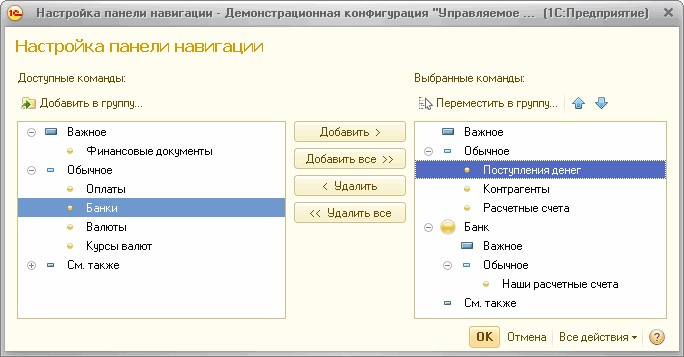
–Э–∞—Б—В—А–Њ–є–Ї–∞ –њ–∞–љ–µ–ї–µ–є –і–µ–є—Б—В–≤–Є–є –≤—Л–њ–Њ–ї–љ—П–µ—В—Б—П –≤ —Б–Њ–Њ—В–≤–µ—В—Б—В–≤—Г—О—Й–µ–Љ –і–Є–∞–ї–Њ–≥–µ, –∞ –≥—А—Г–њ–њ–Є—А–Њ–≤–Ї–∞ –Є–і–µ—В –њ–Њ –і–µ–є—Б—В–≤–Є—П–Љ: –°–Њ–Ј–і–∞—В—М вАУ –Ї–∞–Ї–Є–µ –Є–Љ–µ–љ–љ–Њ –і–Њ–Ї—Г–Љ–µ–љ—В—Л, —Д–Њ—А–Љ—Л –Є –і—А., –Ю—В—З–µ—В—Л вАУ —Д–Њ—А–Љ–Є—А–Њ–≤–∞–љ–Є–µ, –°–µ—А–≤–Є—Б вАУ –Њ–±—А–∞–±–Њ—В–Ї–∞. –°—О–і–∞ –ґ–µ –і–Њ–±–∞–≤–ї—П—О—В—Б—П —Б–Њ–Ј–і–∞–љ–љ—Л–µ –њ–Њ–ї—М–Ј–Њ–≤–∞—В–µ–ї—П–Љ–Є (–і–Њ–±–∞–≤–ї–µ–љ–љ—Л–µ —А–∞–Ј—А–∞–±–Њ—В—З–Є–Ї–∞–Љ–Є –і–ї—П –Ї–ї–Є–µ–љ—В–∞) –Ї–Њ–Љ–∞–љ–і—Л.
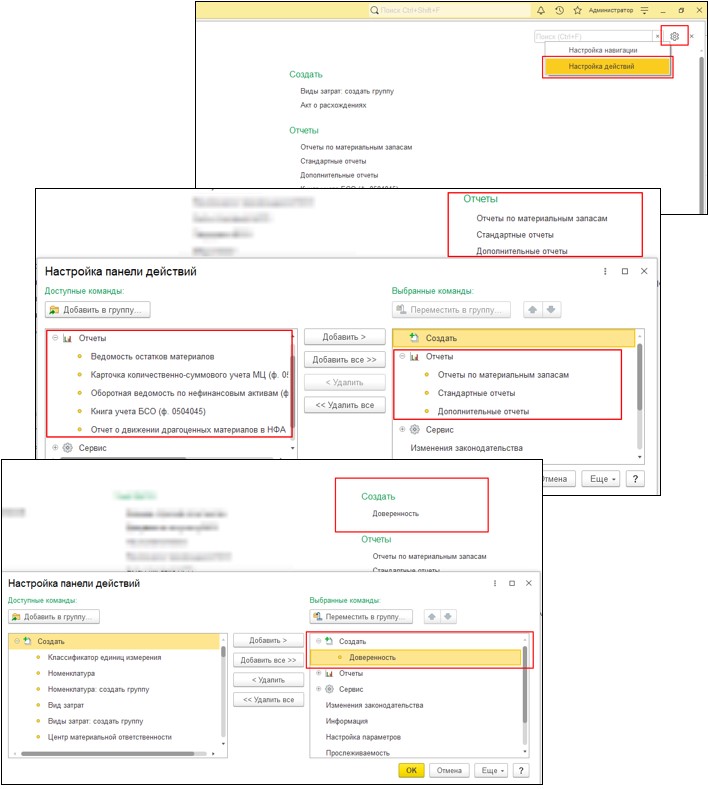
–Я–∞–љ–µ–ї—М –Ї–Њ–Љ–∞–љ–і
–≠—В–Њ вАУ —Б–∞–Љ–Њ–µ –≤–µ—А—Е–љ–µ–µ –Љ–µ–љ—О, –≥–і–µ –Љ–Њ–ґ–љ–Њ –≤—Л–≤–µ—Б—В–Є –Ї–љ–Њ–њ–Ї–Є –і–ї—П –і–µ–є—Б—В–≤–Є–є, –Ї–Њ—В–Њ—А—Л–µ –њ—А–Є—Е–Њ–і–Є—В—Б—П –≤—Л–њ–Њ–ї–љ—П—В—М —З–∞—Б—В–Њ. –Ф–ї—П —Н—В–Њ–≥–Њ –љ–∞–ґ–Љ–Є—В–µ –Є–Ј–Њ–±—А–∞–ґ–µ–љ–Є–µ —Б—В—А–µ–ї–Ї–Є –≤–љ–Є–Ј, —В–∞–Љ –њ–Њ—Б—В–∞–≤—М—В–µ –Ї—Г—А—Б–Њ—А –љ–∞ –Ф–Њ–±–∞–≤–Є—В—М –Є–ї–Є —Г–і–∞–ї–Є—В—М –Ї–љ–Њ–њ–Ї–Є, –Є –і–∞–ї–µ–µ –Њ—В–Љ–µ—В–Є—В—М —Д–ї–∞–ґ–Ї–∞–Љ–Є —В–µ –Ї–Њ–Љ–∞–љ–і—Л, –Ї–Њ—В–Њ—А—Л–µ —Е–Њ—В–Є—В–µ –≤—Л–≤–µ—Б—В–Є –љ–∞ –њ–∞–љ–µ–ї—М, –Є —Г–±—А–∞—В—М –≥–∞–ї–Ї—Г —Б —В–µ—Е, –Ї–Њ—В–Њ—А—Л–µ –љ–µ —В—А–µ–±—Г—О—В—Б—П.
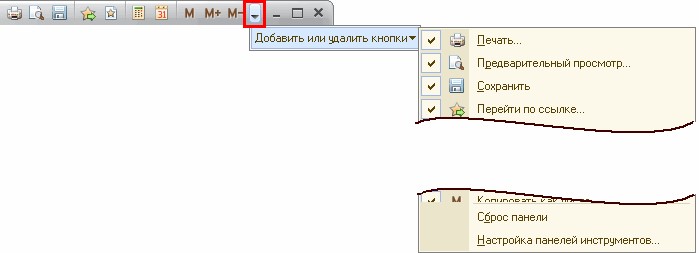
–Я—А–Є –љ–∞–ґ–∞—В–Є–Є –°–±—А–Њ—Б –њ–∞–љ–µ–ї–Є –Њ–љ–∞ –≤–µ—А–љ–µ—В—Б—П –Ї –њ–µ—А–≤–Њ–љ–∞—З–∞–ї—М–љ–Њ–Љ—Г –≤–Є–і—Г.
–Э–∞—Б—В—А–Њ–є–Ї–∞ —Д–Њ—А–Љ
–Ґ–∞–Ї–ґ–µ –њ—А–Њ–≥—А–∞–Љ–Љ–∞ –њ–Њ–Ј–≤–Њ–ї—П–µ—В –Љ–µ–љ—П—В—М —Д–Њ—А–Љ—Л вАУ –і–ї—П —Н—В–Њ–≥–Њ –Њ—В–Ї—А–Њ–є—В–µ —В—Г, –Ї–Њ—В–Њ—А—Г—О —Е–Њ—В–Є—В–µ –Њ—В—А–µ–і–∞–Ї—В–Є—А–Њ–≤–∞—В—М, –љ–∞–ґ–Љ–Є—В–µ –Х—Й–µ, —В–∞–Љ –Ш–Ј–Љ–µ–љ–Є—В—М —Д–Њ—А–Љ—Г вАУ –Є –і–∞–ї–µ–µ –Љ–Њ–ґ–љ–Њ —Г–±–Є—А–∞—В—М –Є–ї–Є –і–Њ–±–∞–≤–ї—П—В—М –Њ—В–Њ–±—А–∞–ґ–∞–µ–Љ—Л–µ –њ–∞—А–∞–Љ–µ—В—А—Л (–њ–Њ–ї–љ—Л–є —Б–њ–Є—Б–Њ–Ї –≤ –ї–µ–≤–Њ–є —З–∞—Б—В–Є –Њ–Ї–љ–∞, —Б–њ—А–∞–≤–∞ вАУ —Б–≤–Њ–є—Б—В–≤–∞ –Њ—В–Љ–µ—З–µ–љ–љ–Њ–≥–Њ –Ї—Г—А—Б–Њ—А–Њ–Љ), –њ–µ—А–µ–Љ–µ—Й–∞—В—М —Б–Њ–Њ—В–≤–µ—В—Б—В–≤—Г—О—Й–Є–µ –њ–Њ–ї—П –Є —В.–і.
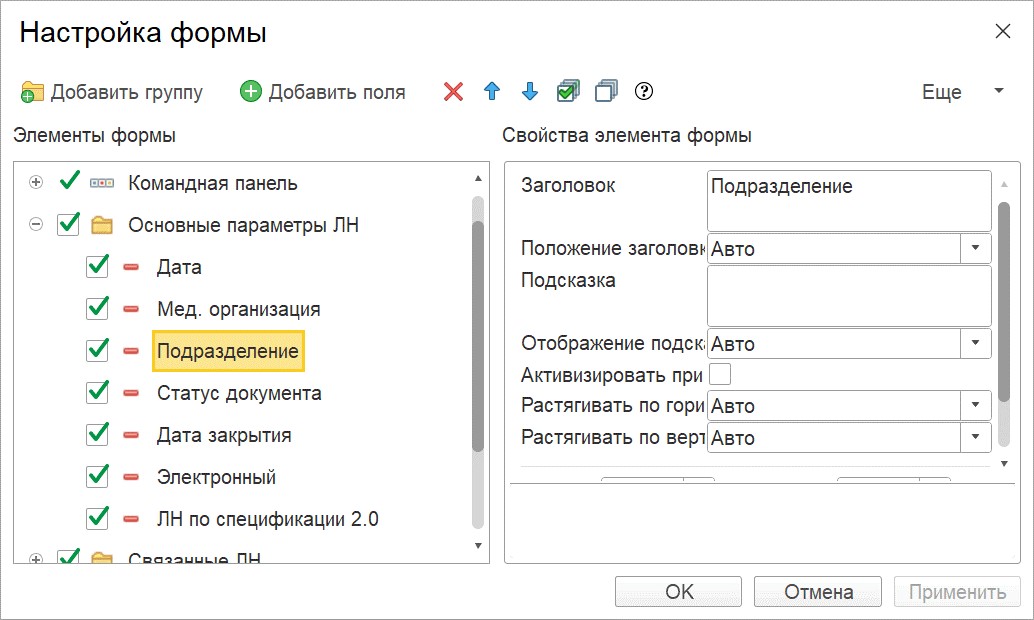
–Ф—А—Г–≥–Є–µ –≤–Њ–Ј–Љ–Њ–ґ–љ–Њ—Б—В–Є –Є–Ј–Љ–µ–љ–µ–љ–Є—П –Є–љ—В–µ—А—Д–µ–є—Б–∞
–Т —Б–њ–Є—Б–Ї–µ –Я–∞—А–∞–Љ–µ—В—А—Л –≥–ї–∞–≤–љ–Њ–≥–Њ –Љ–µ–љ—О –µ—Б—В—М –≤–Њ–Ј–Љ–Њ–ґ–љ–Њ—Б—В—М –љ–µ —В–Њ–ї—М–Ї–Њ —Г—Б—В–∞–љ–Њ–≤–Є—В—М –Є–љ—В–µ—А—Д–µ–є—Б –Ґ–∞–Ї—Б–Є –Є–ї–Є –§–Њ—А–Љ—Л –≤ –Ј–∞–Ї–ї–∞–і–Ї–∞—Е, –љ–Њ –Є —А–∞–Ј—А–µ—И–Є—В—М –Є–ї–Є –Ј–∞–њ—А–µ—В–Є—В—М –Њ—В–ї–∞–і–Ї—Г –≤ —В–µ–Ї—Г—Й–µ–Љ —Б–µ–∞–љ—Б–µ –Є–ї–Є –њ—А–Є –њ–µ—А–µ–Ј–∞–њ—Г—Б–Ї–µ, –Љ–Њ–≥—Г—В –Њ—В–Њ–±—А–∞–ґ–∞—В—М—Б—П –њ–Њ–Ї–∞–Ј–∞—В–µ–ї–Є –њ—А–Њ–Є–Ј–≤–Њ–і–Є—В–µ–ї—М–љ–Њ—Б—В–Є —Б–Є—Б—В–µ–Љ—Л, –µ—Б—В—М –Њ–њ—Ж–Є—П —В–µ—Б—В–Є—А–Њ–≤–∞–љ–Є—П —А–∞–±–Њ—В—Л –њ—А–Є –Љ–µ–і–ї–µ–љ–љ–Њ–Љ —Б–Њ–µ–і–Є–љ–µ–љ–Є–Є –Є –і—А.
–£–њ—А–∞–≤–ї–µ–љ–Є–µ –Њ–Ї–љ–∞–Љ–Є
–Т –Њ–Ї–љ–∞—Е –і–ї—П —А–∞–±–Њ—В—Л —Б –і–Њ–Ї—Г–Љ–µ–љ—В–∞–Љ–Є –Є –Њ—В—З–µ—В–∞–Љ–Є –Є–Љ–µ–µ—В—Б—П –Љ–µ–љ—О —Б –Ї–Њ–Љ–∞–љ–і–∞–Љ–Є, –Ї–Њ—В–Њ—А—Л–µ –Љ–Њ–ґ–љ–Њ –≤—Л–њ–Њ–ї–љ—П—В—М –≤ –љ–Є—Е (–Ю—В–Ї—А—Л—В—М, –Ъ–Њ–њ–Є—А–Њ–≤–∞—В—М, –£–і–∞–ї–Є—В—М –Є –і—А.) –Х—Б–ї–Є –Њ—В–Ї—А—Л—В–Њ –љ–µ—Б–Ї–Њ–ї—М–Ї–Њ –Њ–Ї–Њ–љ, –µ—Б—В—М –Љ–µ—Е–∞–љ–Є–Ј–Љ –њ–µ—А–µ—Е–Њ–і–∞ –Љ–µ–ґ–і—Г –љ–Є–Љ–Є вАУ –≤ –≥–ї–∞–≤–љ–Њ–Љ –Љ–µ–љ—О –≤ –њ—Г–љ–Ї—В–µ –Ю–Ї–љ–∞ –љ–∞–ґ–Љ–Є—В–µ –Т—Б–µ –Њ–Ї–љ–∞, –≤ –Њ—В–Ї—А—Л–≤—И–µ–Љ—Б—П —Б–њ–Є—Б–Ї–µ –≤—Л–±–µ—А–Є—В–µ –љ—Г–ґ–љ–Њ–µ –Є –љ–∞–ґ–Љ–Є—В–µ –Я–µ—А–µ–є—В–Є. –Х—Б–ї–Є –љ—Г–ґ–љ–Њ –Ј–∞–Ї—А—Л—В—М —В–µ, –Ї–Њ—В–Њ—А—Л–µ —Г–ґ–µ –љ–µ —В—А–µ–±—Г—О—В—Б—П, –Њ—В–Љ–µ—В—М—В–µ –Є—Е –Љ—Л—И–Ї–Њ–є —Б –љ–∞–ґ–∞—В—Л–Љ Shift –Є –і–∞–ї–µ–µ вАУ –Ч–∞–Ї—А—Л—В—М –Њ–Ї–љ–∞ (–Њ—Б–љ–Њ–≤–љ–Њ–µ —В–∞–Ї–Є–Љ –Њ–±—А–∞–Ј–Њ–Љ –љ–µ –Ј–∞–Ї—А—Л–≤–∞–µ—В—Б—П). –Ф–ї—П –њ–µ—А–µ–Ї–ї—О—З–µ–љ–Є—П –Љ–µ–ґ–і—Г –Њ–Ї–љ–∞–Љ–Є –≤ —Б–µ–∞–љ—Б–µ –Љ–Њ–ґ–љ–Њ –њ–Њ–ї—М–Ј–Њ–≤–∞—В—М—Б—П –≥–Њ—А—П—З–Є–Љ–Є –Ї–ї–∞–≤–Є—И–∞–Љ–Є:
- Ctrl+Tab (Ctrl+F6) вАУ –Ї —Б–ї–µ–і—Г—О—Й–µ–Љ—Г;
- Ctrl+Shift+Tab (Ctrl+Shift+F6) вАУ –Ї –њ—А–µ–і—Л–і—Г—Й–µ–Љ—Г.
–Я–Њ–ї—М–Ј–Њ–≤–∞—В–µ–ї—М –Љ–Њ–ґ–µ—В –Є–Ј–Љ–µ–љ—П—В—М —А–∞–Ј–Љ–µ—А –Є —А–∞—Б–њ–Њ–ї–Њ–ґ–µ–љ–Є–µ –Њ–Ї–Њ–љ, –∞ –њ—А–Є —Б–ї–µ–і—Г—О—Й–µ–Љ –Њ—В–Ї—А—Л—В–Є–Є –њ—А–Є–Љ–µ–љ—П—О—В—Б—П –њ–∞—А–∞–Љ–µ—В—А—Л, –Ї–Њ—В–Њ—А—Л–µ –Є—Б–њ–Њ–ї—М–Ј–Њ–≤–∞–ї–Є—Б—М –њ–Њ—Б–ї–µ–і–љ–Є–Љ–Є. –І—В–Њ–±—Л –≤–µ—А–љ—Г—В—М—Б—П –Ї –њ–µ—А–≤–Њ–љ–∞—З–∞–ї—М–љ–Њ–Љ—Г –≤–∞—А–Є–∞–љ—В—Г, –≤ –≥–ї–∞–≤–љ–Њ–Љ –Љ–µ–љ—О –њ–µ—А–µ–є–і–Є—В–µ –≤ –Ю–Ї–љ–∞ –Є –љ–∞–ґ–Љ–Є—В–µ –Т–Њ—Б—Б—В–∞–љ–Њ–≤–Є—В—М –њ–Њ–ї–Њ–ґ–µ–љ–Є–µ –Њ–Ї–љ–∞.
–С–ї–∞–≥–Њ–і–∞—А—П –≤–Њ–Ј–Љ–Њ–ґ–љ–Њ—Б—В–Є –≤ 1–° –Є–Ј–Љ–µ–љ–Є—В—М –Є–љ—В–µ—А—Д–µ–є—Б –њ–Њ–ї—М–Ј–Њ–≤–∞—В–µ–ї—П —Б —Г—З–µ—В–Њ–Љ –µ–≥–Њ —Д—Г–љ–Ї—Ж–Є–Њ–љ–∞–ї–∞ –≤—Л –Љ–Њ–ґ–µ—В–µ —Б–і–µ–ї–∞—В—М —А–∞–±–Њ—В—Г –±–Њ–ї–µ–µ –Ї–Њ–Љ—Д–Њ—А—В–љ–Њ–є –Є —Н—Д—Д–µ–Ї—В–Є–≤–љ–Њ–є. –Х—Б–ї–Є –≤–∞–Љ —В—А–µ–±—Г–µ—В—Б—П –њ–Њ–Љ–Њ—Й—М –≤ –љ–∞—Б—В—А–Њ–є–Ї–µ –Є–љ—В–µ—А—Д–µ–є—Б–∞ –Є–ї–Є –≤—Л —Е–Њ—В–Є—В–µ —А–µ—И–Є—В—М –і—А—Г–≥–Є–µ –Ј–∞–і–∞—З–Є, –Ї–∞—Б–∞—О—Й–Є–µ—Б—П 1–°, —Б–≤—П–ґ–Є—В–µ—Б—М —Б ¬Ђ–¶–µ–љ—В—А–Њ–Љ –Њ–±–ї–∞—З–љ—Л—Е —В–µ—Е–љ–Њ–ї–Њ–≥–Є–є¬ї —Г–і–Њ–±–љ—Л–Љ –і–ї—П –≤–∞—Б —Б–њ–Њ—Б–Њ–±–Њ–Љ вАУ –љ–∞—И–Є —Б–Њ—В—А—Г–і–љ–Є–Ї–Є –Њ–±–ї–∞–і–∞—О—В –љ–µ–Њ–±—Е–Њ–і–Є–Љ—Л–Љ–Є –љ–∞–≤—Л–Ї–∞–Љ–Є –Є –њ–Њ–Љ–Њ–≥—Г—В –љ–∞—Б—В—А–Њ–Є—В—М –њ—А–Њ–≥—А–∞–Љ–Љ—Г –њ–Њ–і –≤–∞—И –Ј–∞–њ—А–Њ—Б.




